Création d'un environnement de développement Java (pour Mac)
Au début
À partir de ce moment, j'écrirai un article sur Qiita au lieu du rapport de progression de l'apprentissage et du mémo. Si vous êtes le même débutant, veuillez vous y référer.
Type d'environnement
①Eclipse Eclipse est un environnement de développement intégré (IDE) principalement utilisé pour développer des applications Java. Il s'agit également d'un logiciel gratuit et open source qui peut être utilisé gratuitement.
Développé par IBM à la fin des années 1990, il est désormais géré par l'organisation à but non lucratif Eclipse Foundation pour en faire un logiciel plus ouvert.
Il est publié tous les 3 mois. Jusqu'en 2018, il y avait un nom de code pour chaque version tel que "planète", "nom de personne", "élément", mais maintenant il est aboli et la date au moment de la distribution est le nom de code. Cette fois, nous allons créer un environnement pour Eclipse.
②InteliJ IntelliJ IDEA est un environnement de développement intégré développé par JetBrains, dont le siège est en République tchèque, qui prend en charge de nombreux langages de programmation tels que Java.
En gros, vous pouvez l'utiliser gratuitement, mais certaines fonctions sont payantes.
L'avantage est qu'il est exploité par une entreprise, de sorte que la vitesse de mise à jour des versions est rapide et qu'il prend également en charge les dernières langues telles que Scala.
Procédure de construction
Installez Pléiades tout en un
Le corps principal d'Eclipse étant uniquement en anglais, un outil de localisation japonais distinct est requis. L'outil de localisation japonais s'appellera Pléiades, mais si vous installez Pléiades All in One Il installe Eclipse et Pléiades en même temps.
Étape 1 Recherchez "Pleia des All in One" sur le site de recherche
Le site apparaîtra en haut.
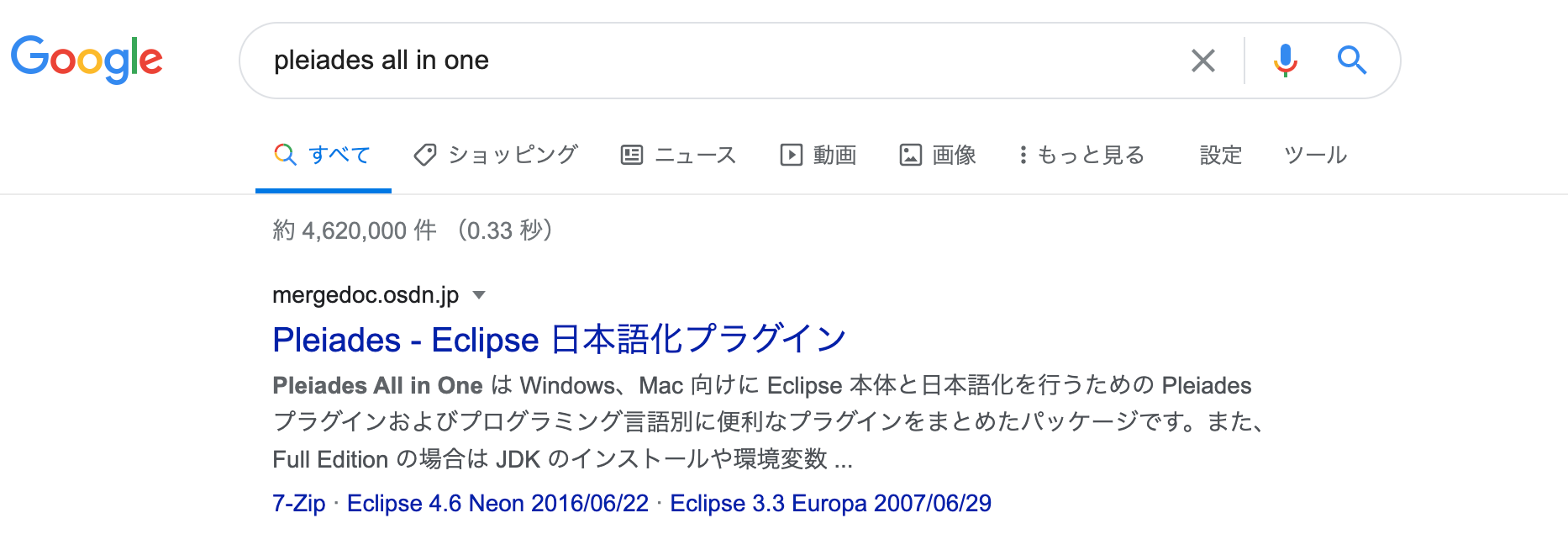
Étape 2 Téléchargez Pléiades All in One Le coin supérieur gauche du bouton bleu est la dernière version, alors cliquez sur la dernière version
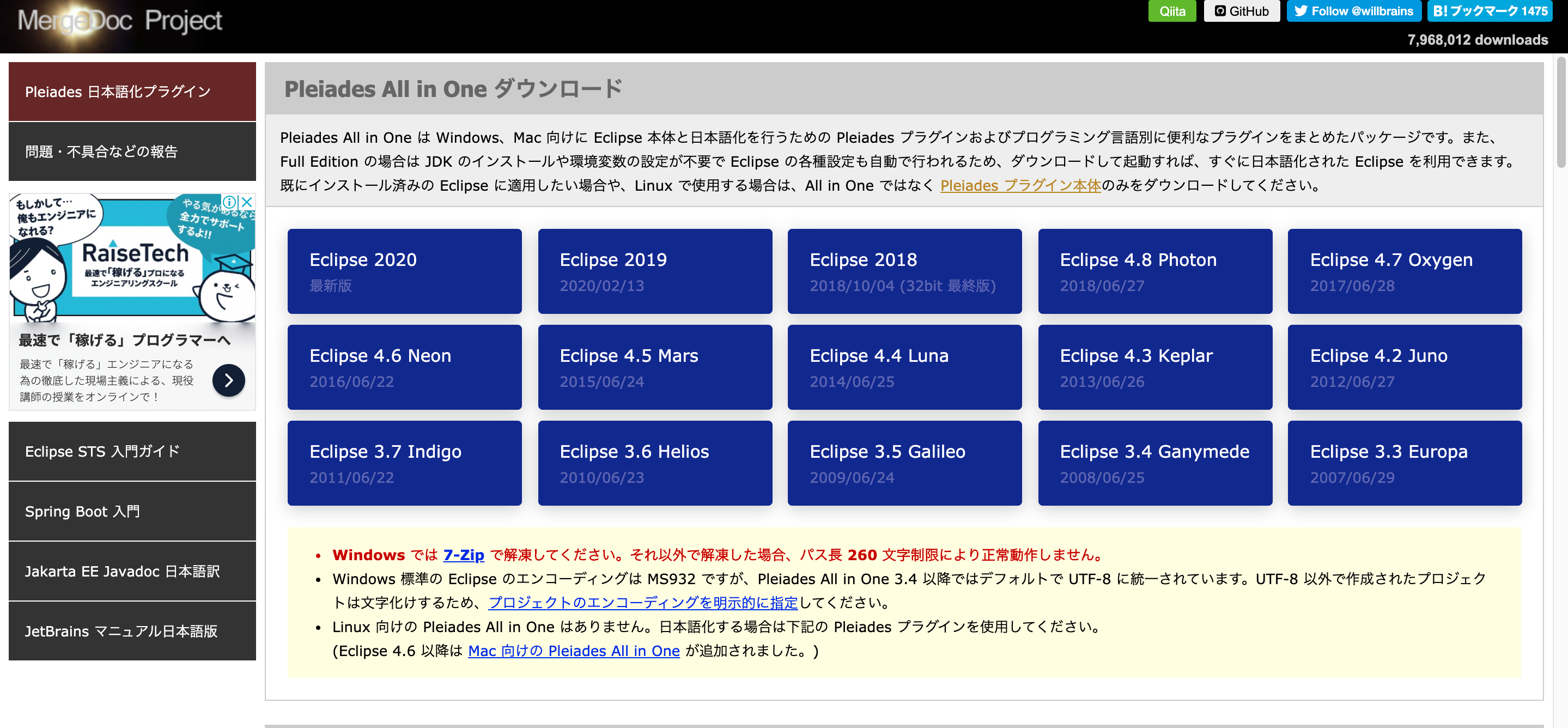
Étape 3 Cliquez sur Java Full Edition (3e bouton en partant de la gauche, 3e bouton en partant du haut)
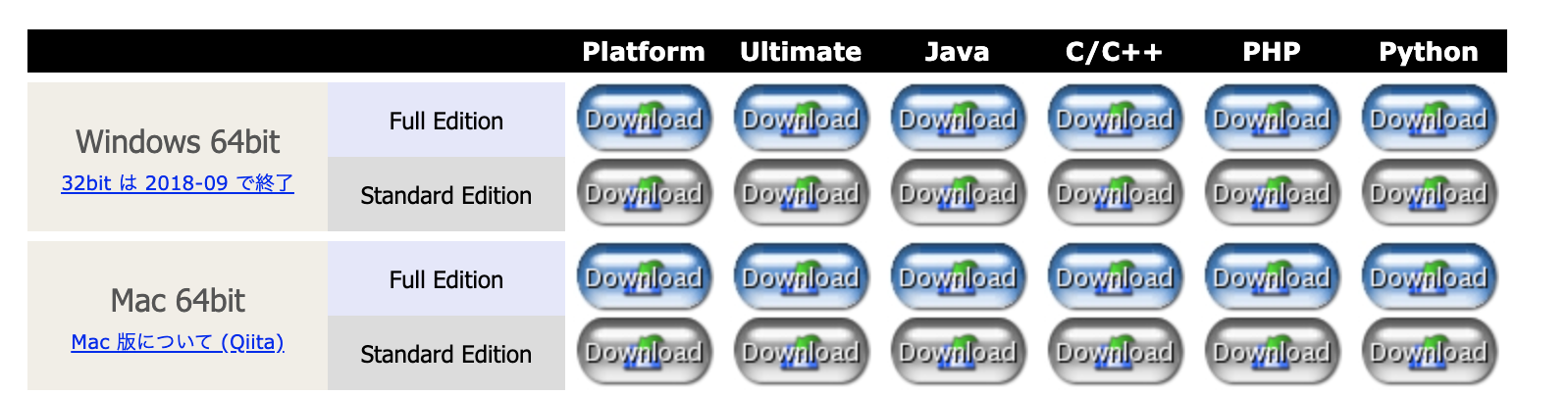
Étape 4 Cliquez sur le lien de téléchargement pour démarrer le téléchargement (20-30 minutes)
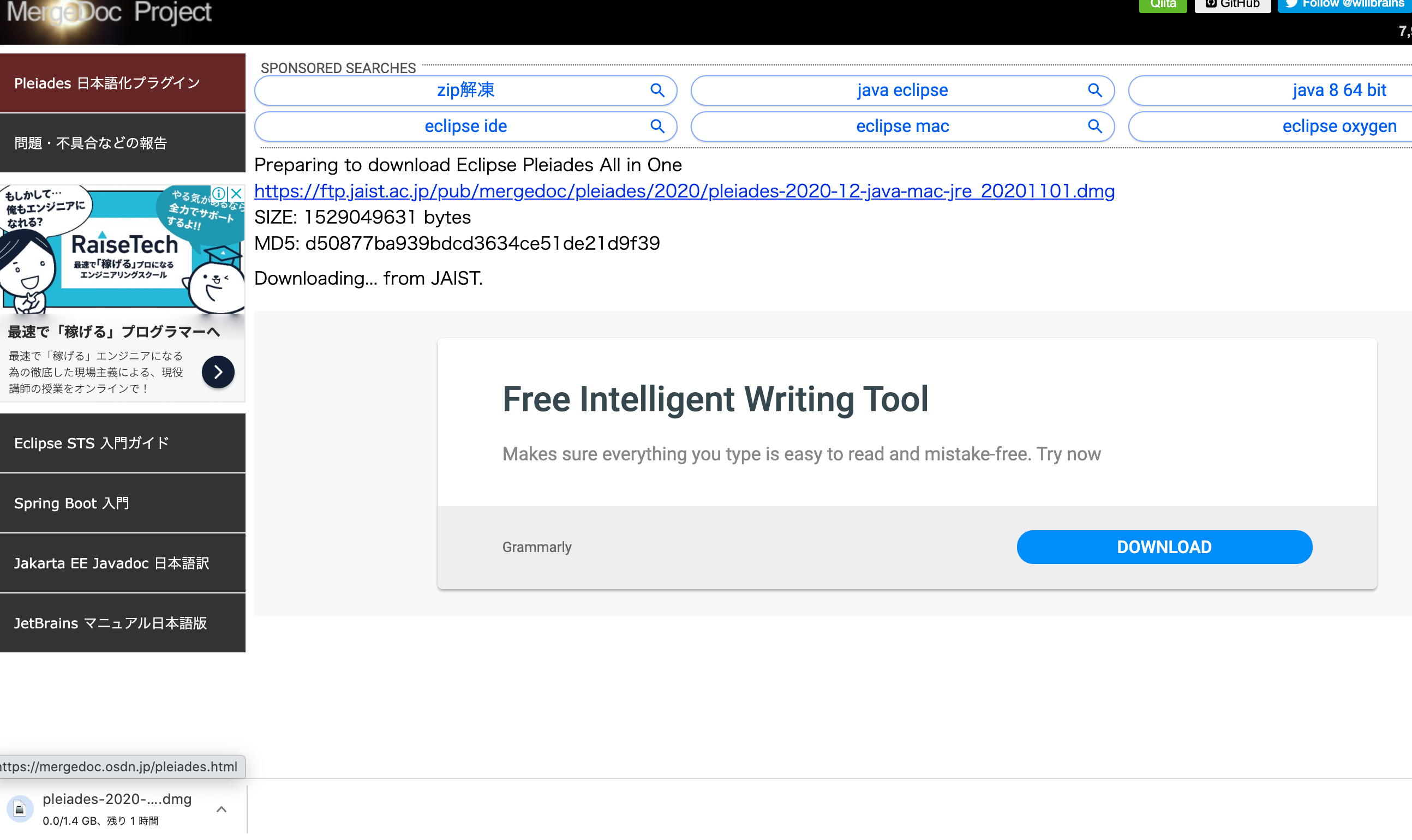
Étape 5 Faites glisser et déposez Eclipse sur les applications
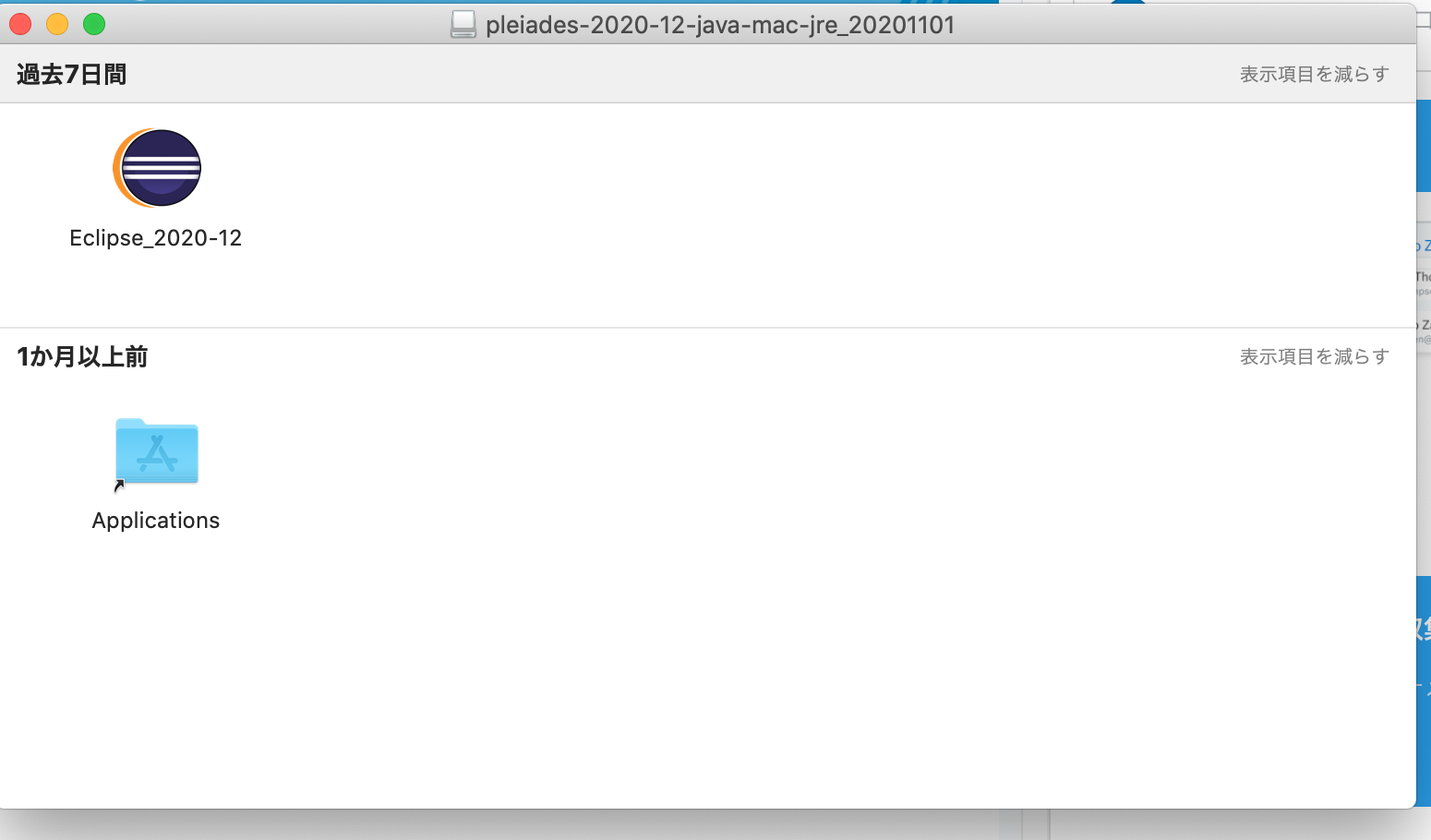
- Lorsqu'une erreur survient
Fermer une fois en annulant

Cliquez sur Ouvrir maintenant en bas de Sécurité générale et confidentialité pour le développement de l'environnement système
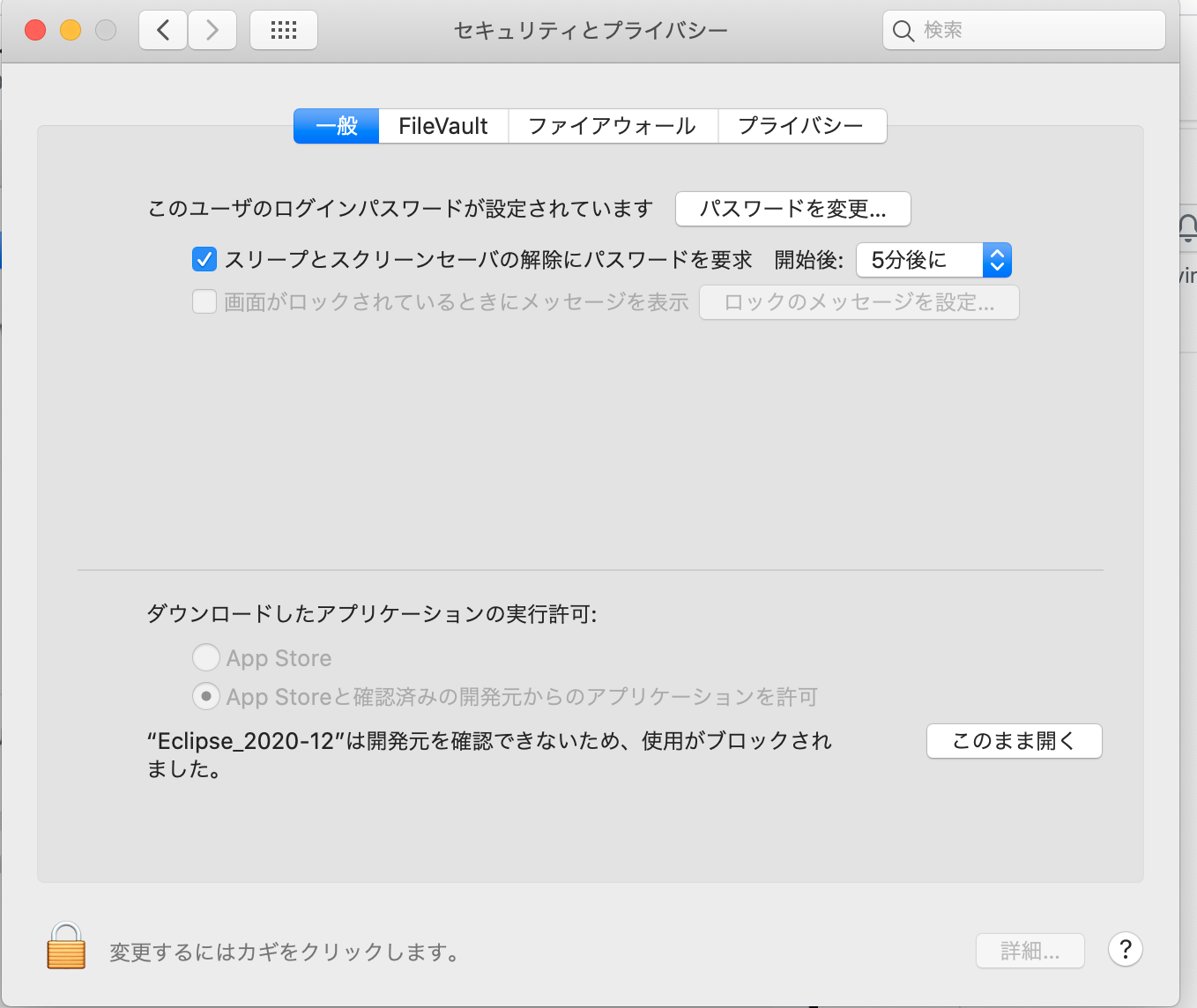
Cliquez sur Ouvrir
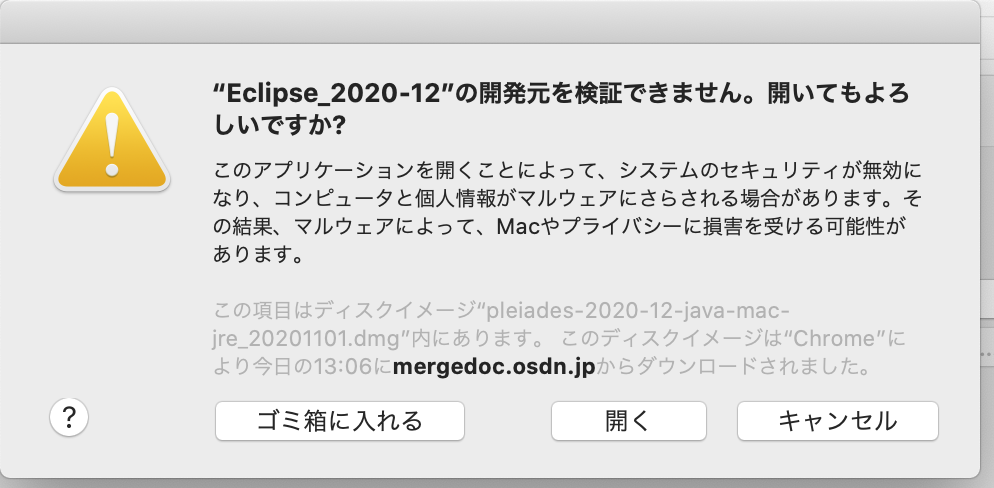
Étape 6 L'installation est terminée avec succès!
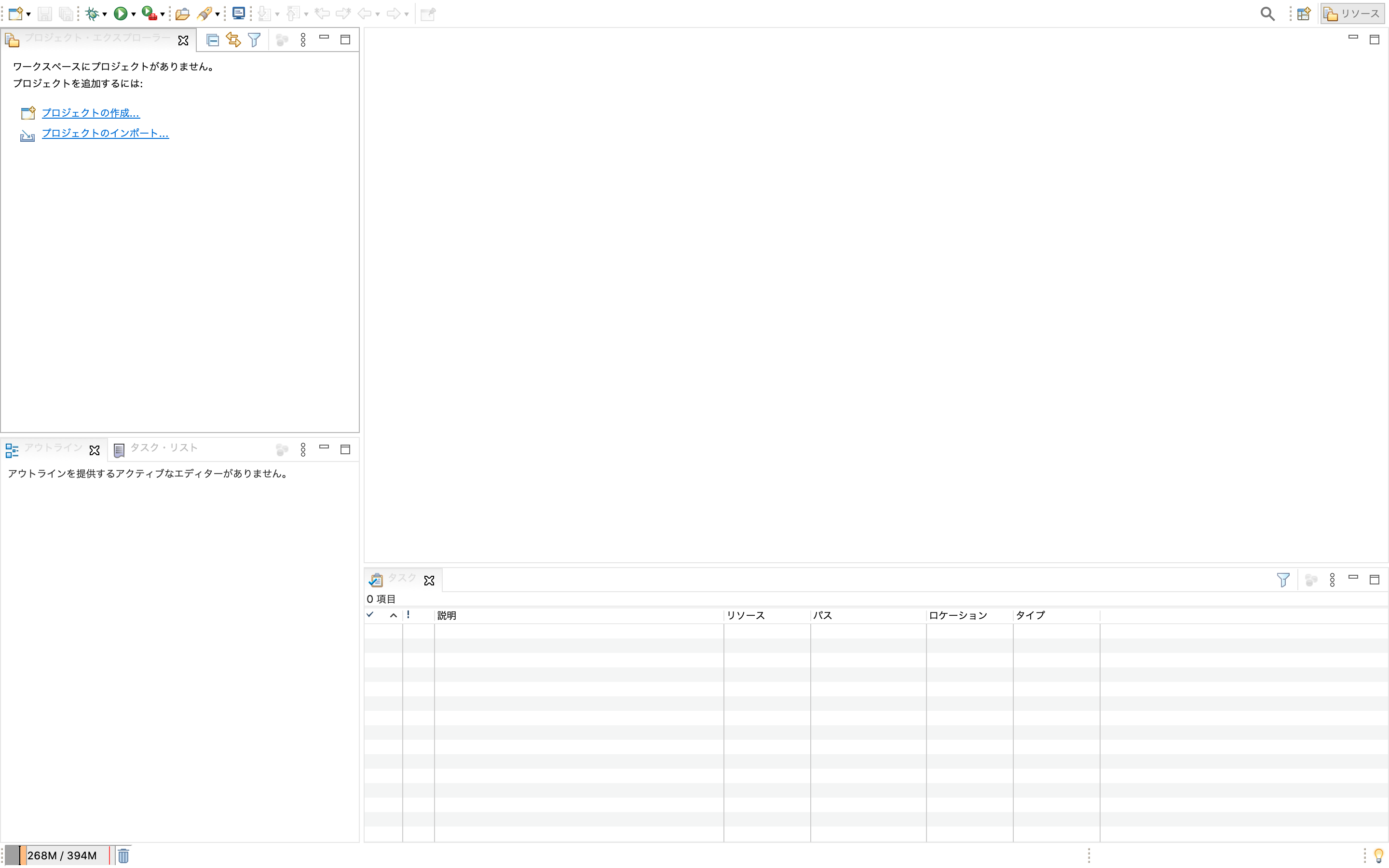
la fin
Il n'y avait pas de travail particulièrement difficile.
Recommended Posts